AStarBox پاور ڪنٽرول سافٽ ويئر

پيداوار جي ڄاڻ
وضاحتون
- بجلي جي فراهمي: 5A تائين
- سافٽ ويئر ورزن: AStarBox سافٽ ويئر انسٽاليشن ۽ استعمال ڪريو V2.0
- بيٽري: ريچارجبل پائي فائونڊيشن RTC بيڪ اپ بيٽري
پيداوار جي استعمال جون هدايتون
تنصيب:
- VNC پنهنجي AStarBox ۾ داخل ڪريو ۽ پڪ ڪريو ته اهو انٽرنيٽ سان ڳنڍيل آهي.
- برائوزر کوليو ۽ سافٽ ويئر ڊائون لوڊ ڪريو تان astarbox.co.uk.
- ڊائون لوڊ فولڊر تائين رسائي ڪريو ۽ ٽرمينل کوليو.
- ٽرمينل ۾ ڏنل حڪمن کي ٽائپ ڪريو:
- سي ڊي ڊائون لوڊ
- ls جيئن*
- tar xvf astarbox_1.6.tar
- سي ڊي astarbox
- ./install.sh
- بيٽري چارج ڪرڻ کي چالو ڪرڻ لاءِ، ٽائپ ڪريو: ./batcharge.sh
- تبديلين کي اثر انداز ڪرڻ لاءِ پنھنجي AstarBox کي ريبوٽ ڪريو.
اضافي معلومات (AstroArch استعمال ڪندڙن لاءِ):
- AstroArch تي Python tk پيڪيج انسٽال ڪرڻ لاءِ، انٽرنيٽ سان ڳنڍيو ۽ ھلايو: اپڊيٽ-اسٽرو آرچ
- جيڪڏهن گهربل هجي، انسٽال ڪريو tk پيڪيج هلائڻ سان: sudo pacman -S tk
گرافڪ يوزر انٽرفيس:
ريبوٽ ڪرڻ کان پوءِ، پاور بندرگاهن جي ڪنٽرولن تائين رسائي حاصل ڪرڻ لاءِ AStarBox آئڪن تي ڊبل ڪلڪ ڪريو.
بجلي کي آن/آف ڪرڻ لاءِ ريڊيو بٽڻ استعمال ڪريو ۽ وس ھئٽر کي پاور ڪنٽرول ڪرڻ لاءِ سلائڊر استعمال ڪريو. پورٽ ۽ اوس ڪنٽرولر نمبر انهن سان ملن ٿا جيڪي AStarBox ڪيس تي آهن.
تنصيب
VNC توهان جي AStarBox ۾، پڪ ڪريو ته اهو انٽرنيٽ سان ڳنڍيل آهي ۽ برائوزر کوليو:
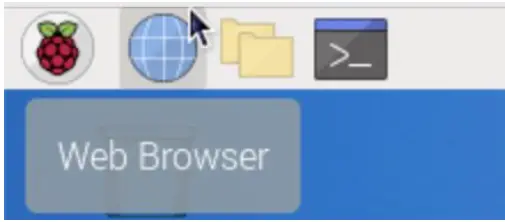
- سافٽ ويئر ڊائون لوڊ ڪريو astarbox.co.uk کان: https://www.astarbox.co.uk/software-download
برائوزر سافٽ ويئر کي ڊائون لوڊ فولڊر ۾ رکندو. ان کي انسٽال ڪرڻ لاءِ، پهريون کوليو ٽرمينل:

ٽرمينل ونڊو ۾، ٽائپ ڪريو:
- سي ڊي ڊائون لوڊ
بعد ۾ واپسي. اهو ڊائون لوڊ فولڊر ۾ سي ڊي (ڊائريڪٽري تبديل ڪريو) ڪندو. اهو نوٽ ڪريو fileنالو مڪمل ڪرڻ يونڪس ۾ سٺو ڪم ڪري ٿو - جيڪڏھن توھان ٽائيپ ڪريو سي ڊي ڊاؤ ۽ پوءِ ٽيب ڪي کي دٻايو fileنالو خودڪار ٿي ويندو.
هڪ ڀيرو فولڊر ۾ ٽائپ ڪريو:
- ls جيئن*
اهو سڀ ڪجهه ترتيب ڏيندو file"جيئن" سان شروع ٿئي ٿو ۽ تصديق ڪندو ته سافٽ ويئر صحيح جڳهه تي آهي. سافٽ ويئر هڪ ۾ هوندو file astarbox_1.6.tar سڏيو وڃي ٿو (نوٽ ڪريو ته نسخو نمبر مستقبل ۾ تبديل ٿي سگھي ٿو). هي هڪ آرڪائيو آهي file format so the files کي پهريان ڪڍيو وڃي. قسم:
- tar xvf astarbox_1.6.tar
ٻيهر، fileنالو مڪمل ڪرڻ ۾ مدد ڪري سگھي ٿي. هي هڪ نئين ڊاريڪٽري astarbox ٺاهيندو. ھن ڊاريڪٽري ۾ تبديل ڪريو:
- سي ڊي astarbox
جي files هاڻي انسٽال ڪري سگهجي ٿو. قسم:
- ./install.sh
انسٽاليشن اسڪرپٽ ٿيندو:
- انسٽال ڪريو AstarBox ڪمانڊ لائين اوزار ۽ گرافڪ يوزر انٽرفيس
- راسبري پي کي 5A پاور سپلائي فعال ڪريو (پر AstroArch لاءِ هيٺ ڏنل نوٽ ڏسو)
- USB سان ڳنڍيل ڊوائيسز لاء 1.6A حد کي فعال ڪريو (ڊفالٽ 0.6A آهي)
- I2C انٽرفيس کي فعال ڪريو جيڪو ڪنٽرول ڪري ٿو AStarBox پاور ساکٽ.
- انسٽال ڪريو AStarBox TSX پاور ڪنٽرولر پلگ ان جيڪڏھن توھان انسٽال ڪيو آھي The Sky X
هي گرافڪ يوزر انٽرفيس ڊيسڪ ٽاپ تي هڪ آئڪن طور ظاهر ٿيندو.

جيڪڏهن توهان شامل ڪيو آهي Pi فائونڊيشن RTC بيڪ اپ بيٽري، هي ري چارج آهي. بهرحال، ڊفالٽ طور، بيٽري چارج نه آهي ۽ ڪجهه مهينن کان ڪم ڪرڻ بند ٿي ويندي. اسان هڪ اسڪرپٽ مهيا ڪيو آهي جيڪو بيٽري چارج ڪرڻ کي چالو ڪندو. خبردار: ان کي فعال نه ڪريو جيڪڏھن توھان استعمال ڪري رھيا آھيو روايتي بٽڻ واري بيٽري ريچارج ڪرڻ کان پوءِ اھو خطرناڪ ٿي سگھي ٿو. سرڪاري بيٽري rechargeable آهي.
بيٽري چارج ڪرڻ کي چالو ڪرڻ لاءِ، ٽائپ ڪريو:
- ./batcharge.sh
تبديلين کي اثرائتو ڪرڻ لاءِ install.sh يا batcharge.sh هلائڻ کان پوءِ توهان کي پنهنجو AstarBox ريبوٽ ڪرڻو پوندو.
اضافي معلومات جيڪڏهن توهان AstroArch استعمال ڪندا آهيو: AStarBox يوزر انٽرفيس Python tk پيڪيج کي ملازمت ڏيندو آهي؛ اهو سڀ کان وڌيڪ او ايس تقسيم تي نصب ٿيل آهي، پر AstroArch تي نه. هن کي انسٽال ڪرڻ لاءِ، پنهنجي AStarBox کي انٽرنيٽ سان ڳنڍيو، هڪ ڪنسول ونڊو کوليو ۽ پڪ ڪريو ته AstroArch تازه ترين آهي. قسم:
- تازه ڪاري- astroarch
اهو مڪمل ٿيڻ ۾ ٿورو وقت وٺندو ۽ توهان کي ڪجهه پوائنٽن تي تنصيب کي منظور ڪرڻ جي ضرورت پوندي. ڊائون لوڊ ناڪام ٿي سگھي ٿو. جيڪڏهن ائين ٿئي ٿو، تازه ڪاري-اسٽروارچ حڪم کي ورجايو. جڏهن ڪيو ويو، ٽائپ ڪريو:
- sudo pacman -S tk
توھان کي پاسورڊ لاء چيو ويندو (astro). اهو tk پيڪيج کي انسٽال ڪندو ۽ AStarBox يوزر انٽرفيس کي هلائڻ جي اجازت ڏيندو.
نوٽ ڪريو ته AstroArch ڊيفالٽ طور RTC بيڪ اپ بيٽري چارج ڪرڻ کي فعال ڪري ٿو، تنهنڪري batcharge.sh هلائڻ جي ڪا ضرورت ناهي. پڪ ڪريو ته توهان صرف هڪ ريچارجبل بيٽري استعمال ڪري رهيا آهيو ڇاڪاڻ ته هڪ معياري بيٽري کي چارج ڪرڻ جي ڪوشش ڪري سگهي ٿي حفاظتي مسئلا.
آخرڪار، AStarBox ٺهيل آهي 5A تائين بجلي جي فراهمي لاءِ Raspberry Pi تائين. ڊفالٽ طور، صرف 3A قبول ڪيو ويندو. جڏهن ته، هن کي تبديل ڪرڻ جو حڪم، rpi-eeprom-config AstroArch سان ڊفالٽ طور ورهايل نه آهي. وڌيڪ معلومات ۽ امڪاني حلن لاءِ ”انسٽال ڪرڻ AstroArch گائيڊ“ ڏانهن رجوع ڪريو.
گرافڪ يوزر انٽرفيس
ريبوٽ ڪرڻ کان پوء، AStarBox پاور بندرگاهن لاء ڪنٽرول ڏيکارڻ لاء AStarBox آئڪن تي ڊبل ڪلڪ ڪريو:

ريڊيو بٽڻ تي ڪلڪ ڪرڻ سان بجلي بند ۽ بند ٿي ويندي. بجليءَ جي مقدار کي بجليءَ جي هيٽرز ڏانهن وڃڻ جي سلائڊرز ذريعي ڪنٽرول ڪيو ويندو آهي. هتي بندرگاهن 2 ۽ 4 تي آهن، جڏهن ته Dew 1 اٽڪل 50٪ پاور تي آهي ۽ Dew 2 بند آهي. ڪنٽرول پينل پڻ ڏيکاري ٿو ان پٽ حجمtage. بندرگاهن ۽ اوس ڪنٽرولر نمبر انهن سان ملن ٿا جيڪي AStarBox ڪيس تي آهن:

نالا پڻ تبديل ڪري سگھجن ٿا. ھڪڙي نالي تي ڊبل ڪلڪ ڪريو ۽ سامان جو نالو داخل ڪريو جيڪو پورٽ پاور ڪندو.

جڏهن توهان مڪمل ڪيو، نالو بچائڻ لاء واپسي کي دٻايو. توھان ھي ڪري سگھوٿا سڀ پاور ۽ اوس ھيٽر بندرگاھن لاءِ:

نالا ۽ طاقت رياستون مسلسل آهن. جڏهن توهان پنهنجو AStarBox آن ڪريو ٿا، پاور رياستون انهن جي آخري سيٽنگن ڏانهن بحال ٿي وينديون. انهي صورت ۾، ASI1600MCPro، Lakeside Focuser ۽ AstroTrac360 کي آن ڪيو ويندو، FSQ85 dew heater لڳ ڀڳ 65% پاور تي سيٽ ڪيو ويندو ۽ ڪئميرا هيٽر بند ڪيو ويندو.
نوٽ ڪريو ته جيڪڏهن توهان AStarBox کي ريبوٽ يا بند ڪيو ته پاور بند نه ڪئي وئي آهي. بجلي جاري رهندي جيستائين توهان پاور سپلائي کي ختم نه ڪندا.
ڪمانڊ لائين اوزار
تنصيب جي عمل کي پڻ نصب ڪري ٿو ٻه ڪمانڊ لائين اوزار. astarbox_port بندرگاهن جي ڪنٽرول جي اجازت ڏئي ٿو، astarbox_volt موجوده ان پٽ حجم جي رپورٽ ڪندوtage.
- astarbox_port
هي حڪم استعمال ڪري سگهجي ٿو ٻنهي طاقت جي بندرگاهن جي حالت کي مقرر ڪرڻ لاء يا percentagبجلي جي e dew heaters لاء.
حڪم
- astarbox_port 1 تي
- astarbox_port 3 بند
پورٽ 1 لاءِ پاور آن ڪندو ۽ پورٽ 3 لاءِ بند. نمبرنگ GUI سان هڪجهڙائي رکي ٿي ۽ باڪس تي ڏنل نمبرن سان ملائي ٿي (مٿين انگن اکرن کي ڏسو).
حڪم به تبديلي جي تصديق ڪرڻ لاء هڪ پيداوار پيدا ڪندو:
- سيٽنگ PCA9685 پاور پورٽ 1 اسٽيٽ تي
PCA9685 هڪ اليڪٽرانڪ ڊوائيس آهي جيڪو بندرگاهه جي حالت کي سنڀاليندو آهي.
وس ساکٽ ۾ طاقت جي مقدار کي ترتيب ڏيڻ لاء، حڪم استعمال ڪريو مثال طور:
- astarbox_port pwm1 50
اهو DEW1 بندرگاهن جي طاقت جي مقدار کي 50٪ تائين سيٽ ڪندو. pwm هڪ ٽيڪنڪ آهي جيڪو وس جي هيٽر کي طاقت جي مقدار کي ڪنٽرول ڪرڻ لاءِ استعمال ڪيو ويندو آهي. سيڪڙوtage 0 (آف) کان 100 (مڪمل طور تي) تائين هڪ عددي قيمت آهي. DEW2 پورٽ کي ڪنٽرول ڪرڻ لاءِ pwm2 استعمال ڪريو.
- astarbox_volt
ھن حڪم ۾ ڪو به پيرا ميٽر نه آھي - اھو رپورٽ ڪري ٿو ان پٽ حجمtage ڊوائيس ڏانهن. هن کي استعمال ڪرڻ لاء، صرف ٽائپ ڪريو:
- astarbox_volt
هڪ عام پيداوار آهي:
- ان پٽ تي 12.49 وولٽ
FAQ
- Q: مان AstroArch تي ڊفالٽ 3A کان 5A تائين پاور سپلائي ڪيئن بدلائي سگهان ٿو؟
- A: حڪم rpieprom-config ڊفالٽ طور AstroArch سان ورهايل نه آهي. جي حوالي ڪريو انسٽال ڪرڻ AstroArch گائيڊ امڪاني حل لاء.
- Q: مون کي ڇا ڪرڻ گهرجي جيڪڏهن مون کي AstroArch اپڊيٽ دوران مسئلن کي منهن ڏيڻو پوندو؟
- A: جيڪڏهن ڊائون لوڊ اپ ڊيٽ-اسٽرو آرچ دوران ناڪام ٿئي، حڪم کي ورجايو. گهربل پوائنٽن تي تنصيب جي منظوري کي يقيني بڻايو وڃي.
دستاويز / وسيلا
 |
AStarBox پاور ڪنٽرول سافٽ ويئر [pdf] استعمال ڪندڙ ھدايت پاور ڪنٽرول سافٽ ويئر، ڪنٽرول سافٽ ويئر، سافٽ ويئر |
